Cum de a integra Slack Cu WordPress
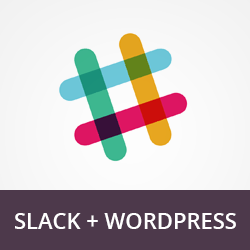
Slack este o suită puternică de comunicare a echipei care vă permite să fiți mai puțin ocupați și mai eficienți. În acest articol, vă vom arăta cum puteți integra Slack cu WordPress și puteți împinge direct notificările de pe site-ul dvs. WordPress către canalele dvs. Slack.

Slack oferă mesagerie în timp real între echipe cu capacitatea de a arhiva și de a căuta toate mesajele. Este un instrument excelent pentru site-urile WordPress multi-autor și echipele la distanță. Folosim Slack pentru comunicările echipei noastre.
Să aruncăm o privire la modul de a adăuga notificări automate WordPress în Slack precum screenshotul de mai jos.

Primul lucru pe care trebuie să-l faceți este să instalați și să activați pluginul Slack. La activare, pluginul va adăuga un nou meniu administratorului dvs. WordPress etichetat Slack.
Trebuie să vizitați Slack »Adăugați noi pentru a adăuga prima dvs. integrare.

Pentru a adăuga o integrare, veți avea nevoie de un jeton de intrare. Puteți obține cu ușurință acest lucru conectându-vă la contul dvs. Slack.
Pur și simplu faceți clic pe săgeata de lângă numele companiei dvs. și selectați "Configurați integrațiile".

Veți vedea acum o listă de servicii pe care le puteți integra cu Slack. Derulați în jos până când găsiți "Webhooks de intrare" apoi faceți clic pe butonul Adăugare de lângă acesta.

Pe pagina de configurare a site-ului de intrare, veți găsi URL-ul Webhook pe care trebuie să-l copiați. Această adresă URL este tokenul dvs. de intrare pe care îl veți utiliza cu integrarea Slack pe site-ul dvs. WordPress.

După copierea URL-ului webhook, puteți reveni la pagina de adăugare a unei noi pagini Slack pe site-ul WordPress și inserați adresa URL sub URL-ul serviciului.
Apoi, trebuie să alegeți un nume de canal în care doriți să trimiteți notificări, de ex. #general.
Deși am recomandat în mod deosebit crearea unui canal personalizat pentru actualizări automate, cum ar fi #stream, pentru a menține canalul # general mai puțin aglomerat.
De asemenea, va trebui să introduceți un nume de utilizator și să selectați o pictogramă pentru botul care difuzează știrile. Acesta poate fi tot ce vă place.
Puteți găsi o legătură către lista emblemelor emoji pe care le puteți utiliza, cum ar fi: rachetă :,: oaie :,: maimuță :, etc.
Următoarea opțiune este alegerea notificărilor. Implicit pluginul poate trimite notificări atunci când o postare este publicată, are nevoie de revizuire sau când există un comentariu nou.
În cele din urmă, trebuie să bifați caseta de lângă Activ pentru a activa integrarea Slack.
După ce ați terminat, faceți clic pe butonul de salvare pentru a stoca integrarea Slack.
Asta e tot, acum poți să publici o postare sau un comentariu pentru a vedea o notificare în canalul tău Slack aproape instantaneu.
Sperăm că acest articol v-a ajutat să integrați Slack cu WordPress. Puteți dori, de asemenea, să verificați lista noastră de 40 de instrumente utile pentru a gestiona și dezvolta blogul dvs. WordPress.
Dacă v-ați plăcut acest articol, vă rugăm să vă abonați la tutorialele video YouTube pentru canalul YouTube pentru WordPress. Ne puteți găsi pe Twitter și pe Google+.


